Hola a todos, ¿cómo están? Aquí estoy yo, Mr.Win32, con otro tutorial rápido. En el día de hoy, les enseñaré cómo particionar un disco duro en Windows 10. Ya he hecho un tutorial sobre esto hace bastante tiempo, pero quería hacer un nuevo video sobre el tema. Vamos a repasar los conceptos básicos sobre cómo particionar un disco duro y será una explicación sencilla. Comencemos abriendo el menú Inicio y buscando «Administración de discos». Haz clic izquierdo en la opción «Crear y formatear particiones de disco duro». Espera un momento para que se abra la ventana de administración de discos.
Ahora deberías ver una lista de todos los discos instalados en tu computadora. Lo más probable es que no debas modificar la partición reservada para el sistema, así que evita tocarla. Si ves alguna unidad con letras de unidad, como «C:» u otras letras, podrás particionar esas unidades. También podrás ver el tamaño del disco, en este caso es de 29.46 gigabytes, lo cual es pequeño comparado con los discos duros de hoy en día. En mi caso, sé que este es nuestro disco duro principal. Si tuvieras una unidad flash u otro dispositivo conectado a tu computadora, probablemente sería de pocos gigabytes, solo a modo de comparación.
Cuando sepas qué disco quieres particionar, haz clic derecho sobre él y selecciona «Encoger volumen». Ahora debes ingresar la cantidad de espacio que quieres reducir en megabytes. Recuerda que 1 gigabyte equivale a 1024 megabytes. Por ejemplo, si quieres reducirlo en 1 gigabyte, ingresa 1024 en el campo correspondiente. Una vez que hayas decidido el tamaño de la partición en megabytes, escríbelo allí. Luego, haz clic izquierdo en el botón «Encoger». Ahora deberías tener un espacio sin asignar.
Ahora, haz clic derecho en ese espacio y selecciona «Nuevo volumen simple». Aparecerá una ventana emergente que dice «Bienvenido al Asistente para nuevo volumen simple». Este asistente te guiará para crear una nueva partición en el disco. Haz clic en «Siguiente». En la próxima pantalla, el tamaño ya debería estar ajustado correctamente, debería ser el tamaño máximo del disco sin asignar. Selecciona «Siguiente». En este punto, puedes asignar una letra de unidad para la nueva partición. Elige una letra que no esté siendo utilizada actualmente. Por ejemplo, puedes elegir «E». Luego, selecciona «Siguiente». Puedes darle un nombre a la partición, como «Almacenamiento extra» u otro nombre que desees. Mantén los valores predeterminados para el sistema de archivos y el tamaño de la unidad de asignación. Puedes marcar la opción de formato rápido. Luego, selecciona «Siguiente». Por último, verás un resumen de toda la configuración antes de finalizar. Haz clic en el botón «Finalizar» y en unos momentos, se creará una nueva partición.
Ahora, si abres el Explorador de Windows, debajo de «Este equipo» deberías ver que se reconoce nuestra nueva unidad. Fácil, ¿verdad? Gracias por ver este tutorial y espero que les sirva. ¡Nos vemos en el próximo tutorial! Adiós.




![Cómo solucionar problemas de copia de seguridad de Windows 10 [Tutorial] Cómo solucionar problemas de copia de seguridad de Windows 10 [Tutorial]](https://win32diskimager.es/wp-content/uploads/2023/10/como-solucionar-problemas-de-cop-150x150.jpg)
![SOLUCIÓN Pantalla Azul Windows 10: PAGE_FAULT_IN_NON_PAGED_AREA [Tutorial] SOLUCIÓN Pantalla Azul Windows 10: PAGE_FAULT_IN_NON_PAGED_AREA [Tutorial]](https://win32diskimager.es/wp-content/uploads/2023/10/solucion-pantalla-azul-windows-1-150x150.jpg)
![Cómo descargar e instalar Spotify en Windows 10 [Tutorial] Cómo descargar e instalar Spotify en Windows 10 [Tutorial]](https://win32diskimager.es/wp-content/uploads/2023/10/como-descargar-e-instalar-spotif-150x150.jpg)

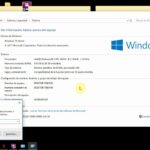

![Habilitar/deshabilitar cuenta de administrador en pantalla de inicio en Windows 10 [Tutorial] Habilitar/deshabilitar cuenta de administrador en pantalla de inicio en Windows 10 [Tutorial]](https://win32diskimager.es/wp-content/uploads/2023/10/habilitar-deshabilitar-cuenta-de-150x150.jpg)